Het exporteren van video's kan vaak een uitdagende taak zijn, vooral als je wilt zorgen dat je project op verschillende platforms in het best mogelijke formaat wordt weergegeven. Bij DaVinci Resolve gaat het niet alleen om het maken van je video, maar ook om deze effectief te exporteren. Hieronder vind je een gestructureerde handleiding die je laat zien hoe je de juiste instellingen voor de export kiest en je video optimaal voorbereidt.
Belangrijkste inzichten
- De keuze van de juiste exportinstellingen is cruciaal voor de optimale presentatie van je video.
- Verschillende platforms hebben verschillende vereisten voor videoformaten en -instellingen.
- Er zijn specifieke tips om de exportkwaliteit op verschillende platforms te maximaliseren.
Stap-voor-stap handleiding
1. Toegang tot het exportgebied
Om te beginnen met het exporteren van je video, open je DaVinci Resolve en navigeer je naar het "Deliver"-gebied. Deze sectie is speciaal voor export ontworpen, en hier kun je alle relevante instellingen maken.
2. Keuze van het formaat
In het exportgebied heb je de mogelijkheid om uit verschillende videoformaten te kiezen. Afhankelijk van op welk platform je je video wilt publiceren, is het belangrijk om het juiste formaat te kiezen. Houd rekening met de aanbevelingen van het betreffende platform om optimale resultaten te behalen.
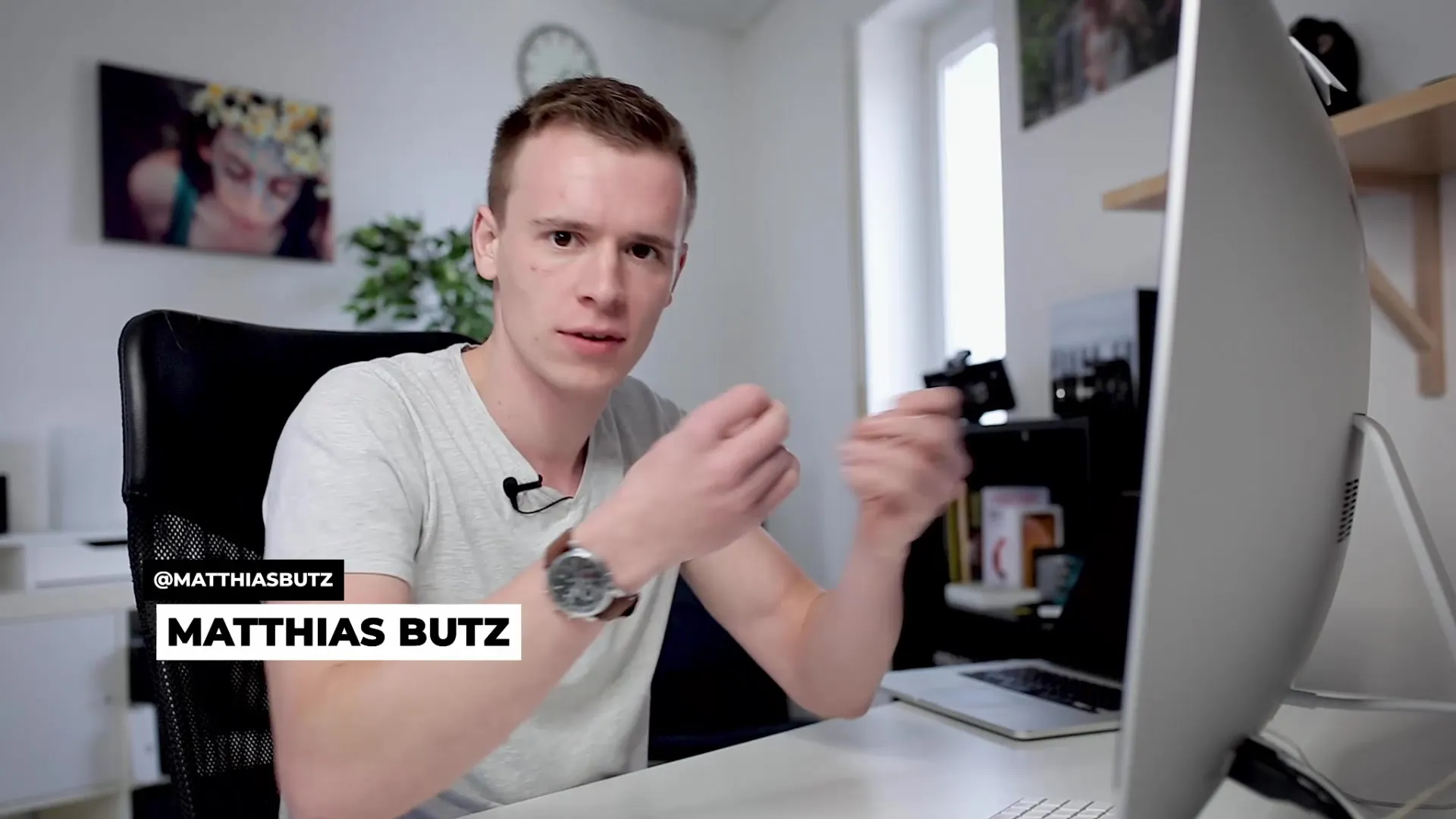
3. Aanpassen van de exportinstellingen
Wanneer je je exportinstellingen maakt, zijn er enkele belangrijke parameters om rekening mee te houden. De codec, de resolutie en de bitrate spelen een grote rol voor de kwaliteit van je eindproductie video. Bedenk welk formaat het beste bij je project past en pas de instellingen dienovereenkomstig aan.
4. Bestemming instellen
Kies de opslaglocatie voor je geëxporteerde video. Het is raadzaam om een gemakkelijk toegankelijke locatie te kiezen, zodat je je video na het exporteren snel kunt vinden. Je kunt ook een specifieke map aanmaken om je projecten beter te organiseren.
5. Video renderen
Nadat je alle instellingen hebt gemaakt, kun je beginnen met het renderen van je video. Klik hiervoor op de knop "Render All". Dit kan, afhankelijk van de lengte en complexiteit van je project, enige tijd duren. Wees geduldig terwijl DaVinci Resolve je video voorbereidt.
6. Controleer de geëxporteerde video
Nadat de export is voltooid, open je de video in de betreffende speler om ervoor te zorgen dat alles eruitziet zoals gewenst. Let op de kwaliteit, resolutie en het geluid van je video. Het is altijd belangrijk om deze laatste controle te doen, zodat je zeker weet dat het eindproduct aan je verwachtingen voldoet.
Samenvatting - DaVinci Resolve Export: Stap-voor-stap handleiding
In deze handleiding heb je geleerd hoe je in DaVinci Resolve video's exporteert. De keuze van het formaat, het aanpassen van de parameters en de uiteindelijke controle zijn centrale stappen om ervoor te zorgen dat je video in de gewenste kwaliteit op het gekozen platform wordt gepresenteerd.
Veelgestelde vragen
Hoe kies ik het juiste formaat voor mijn video?Het juiste formaat hangt af van het platform waarop je je video wilt publiceren.
Wat zijn de belangrijkste exportinstellingen waar ik rekening mee moet houden?Codec, resolutie en bitrate zijn cruciaal voor de kwaliteit van je video.
Hoe lang duurt het om een video te exporteren?De exporttijd varieert afhankelijk van de lengte en complexiteit van je project.
Waar kan ik mijn geëxporteerde video vinden?Stel tijdens het exportproces een opslaglocatie in om je video gemakkelijk te vinden.
Wat kan ik doen als de video kwaliteit na de export niet goed is?Controleer je exportinstellingen en pas ze indien nodig aan om betere resultaten te behalen.


